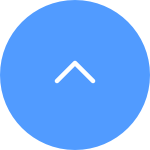This website uses cookies to store info on your device. Cookies help our website work normally and show us how we can improve your user experience.
By continuing to browse the site you are agreeing to our cookie policy and privacy policy.
Se è possibile verificare le notifiche di allarme nella pagina della libreria dell'app Ezviz ma non è possibile ricevere le notifiche push in background, di seguito sono riportati alcuni passaggi di risoluzione dei problemi per risolvere il problema:
1. Si prega di disabilitare e riaccendere la funzione di notifica allarme nell'app Ezviz.
È possibile inserire la pagina Impostazioni del dispositivo> Notifica di allarme o la pagina Impostazioni del dispositivo> Notifica> (lato app) Ricevi Messaggio del dispositivo> Notifica di app Ezviz per farlo.
2. Elimina eventuali programmi di notifica che hai impostato in precedenza e assicurati anche che il pulsante del programma di notifica sia spento.
Nella pagina di notifica degli allarmi, è possibile toccare la pianificazione delle notifiche ed eliminare i programmi, quindi disabilitare il pulsante di pianificazione delle notifiche.
In alternativa, nella pagina di notifica, toccare la pianificazione delle notifiche, immettere la pianificazione personalizzata e cancellare tutti i periodi di tempo che hai impostato, quindi torna indietro per selezionare l'opzione All Time.
3. Assicurarsi che il pulsante "Non disturbare" sia disattivato nella pagina della libreria nell'app Ezviz.
4. Se non sei ancora in grado di ricevere notifiche push, verificare che le autorizzazioni di notifica push per l'app EZVIZ siano abilitate sul tuo dispositivo mobile come di seguito:
Per i dispositivi mobili iOS, inserisci la pagina Impostazioni del telefono> App Ezviz> Notifiche> Consenti notifiche.
Per i dispositivi mobili Android, immettere la pagina Impostazioni del telefono> App> App Ezviz. Abilita prima "Apri in cima", quindi inserisci "Notifiche" e abilita "mostra le notifiche". Successivamente, se hai ancora altre categorie, fai clic su tutte le opzioni a loro volta e assicurati che le funzionalità "Mostra notifiche", "Show come pop-up" e "Ignora non disturbare" siano abilitate in ogni opzione.
5. Ci sono alcune altre impostazioni sul telefono a cui dovrai prestare attenzione:
Assicurati che l'app Ezviz non sia bloccata se si dispone di software antivirus bloccato sul tuo telefono cellulare.
Per i dispositivi mobili iOS (sopra 15), assicurarsi che il tuo dispositivo non sia in modalità non disturbato o focus.
Per i dispositivi Android, assicurarsi che l'ottimizzazione della batteria per l'app Ezviz sia disattivata nelle impostazioni del telefono. È possibile verificarlo andando su Impostazioni del telefono> Manutenzione del dispositivo> Batteria> Utilizzo della batteria> Ottimizza l'utilizzo della batteria> App non ottimizzate> Tutta l'app> Spegnimento dell'interruttore EZViz.
(Si prega di notare che l'interfaccia delle impostazioni del telefono può variare in base al modello e alla versione del telefono. È inoltre possibile fare clic qui per controllare le istruzioni video per riferimento.)
Ogni volta che è disponibile un aggiornamento del firmware, la home page ti chiederà di aggiornare il firmware della fotocamera. Una piccola icona simile a una freccia apparirà accanto alla fotocamera nella home page.
È inoltre possibile verificare manualmente se si dispone dell'ultima versione del firmware sulle impostazioni del dispositivo seguendo i passaggi seguenti:
1. Dalla home page tocca l'icona a tre punti accanto alla fotocamera per andare alla pagina Impostazioni del dispositivo.
2. Scorri verso il basso per trovare la versione del dispositivo (o informazioni sul dispositivo> versione del dispositivo) e toccare per aggiornare la versione del dispositivo.
3. Seguire le istruzioni per completare l'impostazione (questo processo può richiedere fino a 2 minuti. Non lasciare questa pagina fino a quando non ti viene richiesto che l'aggiornamento sia completo. Mettere la fotocamera e il telefono sulla stessa LAN può aiutare a mantenere la rete stabile durante l'aggiornamento).
Segui i passaggi seguenti:
1. Accedi al tuo account Ezviz.
2. Nella home page, fare clic sull'icona a 3 punti accanto al nome della fotocamera per immettere la pagina Impostazioni del dispositivo.
3. Accendi il pulsante di notifica allarme, allora sarai in grado di ricevere i messaggi quando viene attivato il rilevamento del movimento.
4. Per alcuni altri modelli, è necessario inserire la notifica nella pagina Impostazioni, abilitare il messaggio di ricezione del dispositivo e la notifica dell'app Ezviz.
5. Con la notifica di allarme o la notifica abilitata, è possibile trovare messaggi di allarme nella pagina della libreria dell'app Ezviz.
6. Nel frattempo, assicurarsi che l'app EZVIZ sia stato autorizzato ad accedere alla notifica tramite il sistema telefonico.
Nota: le notifiche di disattivazione non disattivano la registrazione degli eventi. Il video dell'evento continuerà a essere registrato.
1. Collegare il telefono a Wi-Fi o un piano dati 4G.
2. Scarica e installa l'app Ezviz International cercando "ezviz" nell'App Store (versione iOS) e Google Play Store (versione Android).
3. Aprire l'app mobile Ezviz e registrarsi per un account utente Ezviz toccando "Crea nuovo account" o accedere a un account esistente.
Passaggio 1: accedi al tuo account Ezviz, tocca l'icona del profilo in alto a sinistra
Passaggio 2: toccare "Impostazioni"
Passaggio 3: toccare "Impostazioni generali"
Passaggio 4: tocca "Upgrade automatico del dispositivo"
Passaggio 5: toccare il pulsante Attiva abilita per abilitare o disabilitare l'aggiornamento automatico del dispositivo
Passaggio 6: dovrebbe essere selezionato un periodo e i dispositivi in questo account aggiorneranno automaticamente il firmware durante il periodo selezionato.
Passaggio 1: dalla home page, tocca l'icona a tre punti accanto al nome della fotocamera per immettere la pagina Impostazioni del dispositivo
Passaggio 2: scorrere verso il basso e selezionare le impostazioni della privacy
Passaggio 3: Disabilita la crittografia video
Passaggio 4: per altri modelli specifici, dovrai solo disabilitare il pulsante di crittografia delle immagini nella pagina Impostazioni del dispositivo
1. Assicurati di essere effettuato l'accesso all'account corretto.
2. Controlla la connessione Internet del telefono cellulare (sfoglia altri siti Web per garantire una buona connessione Internet). Passa dal Wi-Fi o 5GHz per eliminare eventuali problemi di rete, quindi aggiorna la pagina per riprovare.
3. Puoi provare a visualizzare il video in diretta utilizzando Ezviz Studio. Se il dispositivo non può essere visualizzato, prova a riavviare il dispositivo.
4. Se si ottiene il prompt "Il dispositivo è occupato, riprova o riavvia il dispositivo.", Di solito indica che la fotocamera ha raggiunto la connessione massima contemporaneamente. Si prega di controllare se hai condiviso il tuo account o dispositivo con la tua famiglia o i tuoi amici. In tal caso, si prega di avvisare loro di disconnettersi dall'account. In caso contrario, si prega di spegnere il dispositivo e riaccenderlo, questo problema dovrebbe essere risolto.
Segui i passaggi seguenti:
1. Accedi al tuo account Ezviz.
2. Nella home page, fare clic sull'icona a 3 punti accanto al nome della fotocamera per immettere la pagina Impostazioni del dispositivo.
3. Tocca il numero di serie del dispositivo per modificarlo, quindi toccare in alto a destra per salvare le impostazioni.
4. Oppure, per alcuni altri modelli, tocca la scheda Nome per modificare il nome del dispositivo, quindi tocca altrove per terminare la modifica e salvare le impostazioni.
Passaggio 1: dalla pagina "libreria", tocca l'icona del filtro in alto a destra
Passaggio 2: imposta il "tipo di evento" o i dispositivi che si desidera visualizzare
Passaggio 3: quindi toccare "Applica" in alto a destra
L'ultima app Ezviz è compatibile con iOS 11.0 o successiva, Android 6.0 o successivo.
This website uses cookies to store info on your device. Cookies help our website work normally and show us how we can improve your user experience.
By continuing to browse the site you are agreeing to our cookie policy and privacy policy.